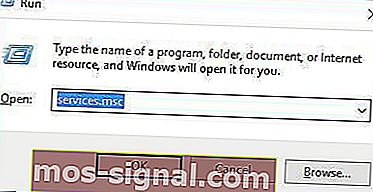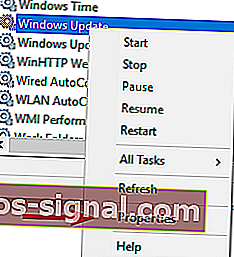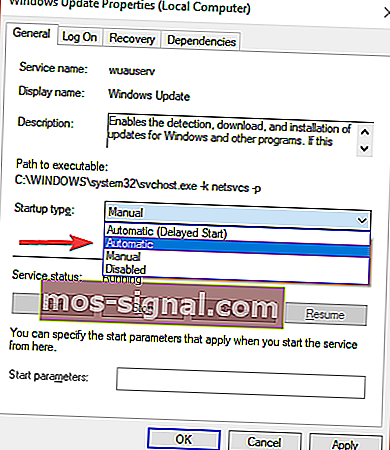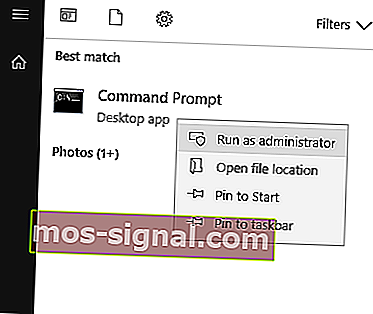Kemas kini Windows 10 belum selesai dipasang? Perbaiki sekarang [PANDUAN CEPAT]

Kemas kini Windows 10 dimuat secara automatik apabila tersedia dan biasanya dipasang secara automatik. Namun, sebilangan pengguna melaporkan status kemas kini yang dimuat turun belum selesai. Nampaknya kemas kini hanya tidak berfungsi dan tidak pernah dipasang.
Seorang pengguna di Microsoft Answers menerangkan masalahnya sebagai berikut:
Hai,
Saya melakukan "Periksa Kemas Kini" dan ada beberapa yang tersedia. Tidak ada butang Pasang Sekarang atau seumpamanya. Bagaimana saya dapat memaksa program kemas kini memuat turun dan memasang kemas kini yang belum selesai ini?
Terima kasih!
Untuk menyelesaikan masalah ini, kami berjaya menemui beberapa penyelesaian yang harus anda cuba.
Bagaimana cara memasang kemas kini yang belum selesai di Windows 10?
1. Dayakan Pemasangan Segera Automatik dengan segera
- Tekan kekunci logo Windows + R pada papan kekunci anda> ketik services.msc di kotak Jalankan dan tekan Enter untuk membuka tetingkap Perkhidmatan .
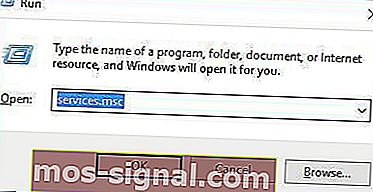
- Klik kanan Windows Update > pilih Properti.
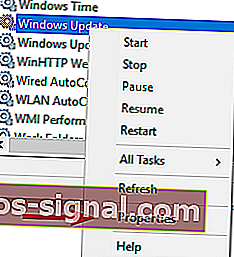
- Tetapkan jenis Permulaan ke Automatik dari menu lungsur> klik OK.
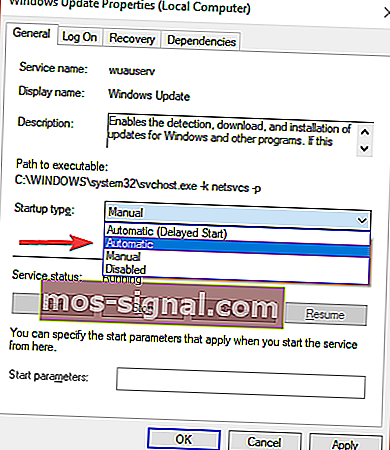
- Klik kanan Perkhidmatan Pemindahan Pintar Latar Belakang > pilih Hak Milik .
- Tetapkan jenis Permulaan ke Automatik dari menu lungsur> klik OK .
- Klik kanan Perkhidmatan Kriptografi > pilih Hak Milik.
- Tetapkan jenis Permulaan ke Automatik dari menu lungsur> klik OK .
- Mulakan semula PC anda dan lihat apakah ia menyelesaikan masalahnya.
Tidak dapat memasang kemas kini Windows? Anda tidak akan percaya betapa mudahnya membetulkannya
2. Lakukan perubahan sistem melalui Command Prompt
- Ketik command prompt di kotak carian, kemudian klik kanan Command Prompt dalam hasilnya dan pilih Run as administrator .
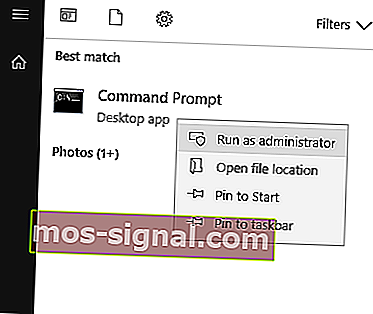
- Sekarang anda harus memasukkan perintah berikut di Command Prompt, menekan Enter setelah masing-masing:
- perhentian bersih wuauserv
- crypt stop svc bersih
- bit berhenti bersih
- msiserver perhentian bersih
- ren C: \ Windows \ SoftwareDistribution SoftwareDistribution.old
- ren C: \ Windows \ System32 \ catroot2 catroot2.old
- permulaan bersih wuauserv
- cryptSvc permulaan bersih
- bit permulaan bersih
- msiserver permulaan bersih
- Anda juga dapat mengotomatisasi proses ini dan membuatnya lebih cepat dengan menggunakan skrip tetapan semula Pembaruan Windows.
Kami berharap penyelesaian kami dapat membantu anda kemas kini Windows yang masih belum selesai. Sekiranya anda menyukai artikel ini, tinggalkan komen di bahagian komen di bawah.
BACA JUGA:
- Ralat kemas kini Windows 10 0x80d06802 [TETAP oleh PENGALAMAN]
- Mulakan semula komputer anda untuk memasang kemas kini penting [PANDUAN SUPER]
- Tidak dapat mengemas kini Windows 10 kerana ralat 0x800706ba? Cubalah penyelesaian ini